分类
最近有些使用win10笔记本的朋友反映,win10笔记本显示已连接本地连接,但用不了网,移动热点一直是正在断开连接,然后电脑上不了网,这种情况该怎么办?假如我们遇到这种问题应该怎么解决呢?接下来小编就给大家带来一些解决方法。
具体如下:
方法一:开关飞行模式
点击任务栏最右边的通知中心按钮,点击【飞行模式】选项打开后系统自动断网,然后再点击一下,重新联网,此时再启动【移动热点】就行了。
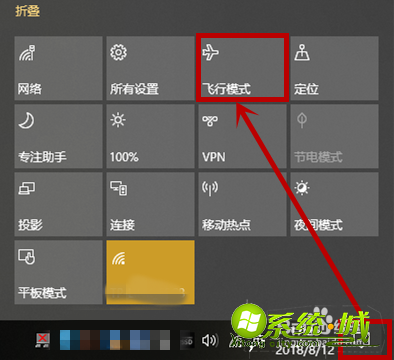
方法二:网络重启
1、点击任务栏左边的小娜图标,在搜索框输入“命令提示符”。
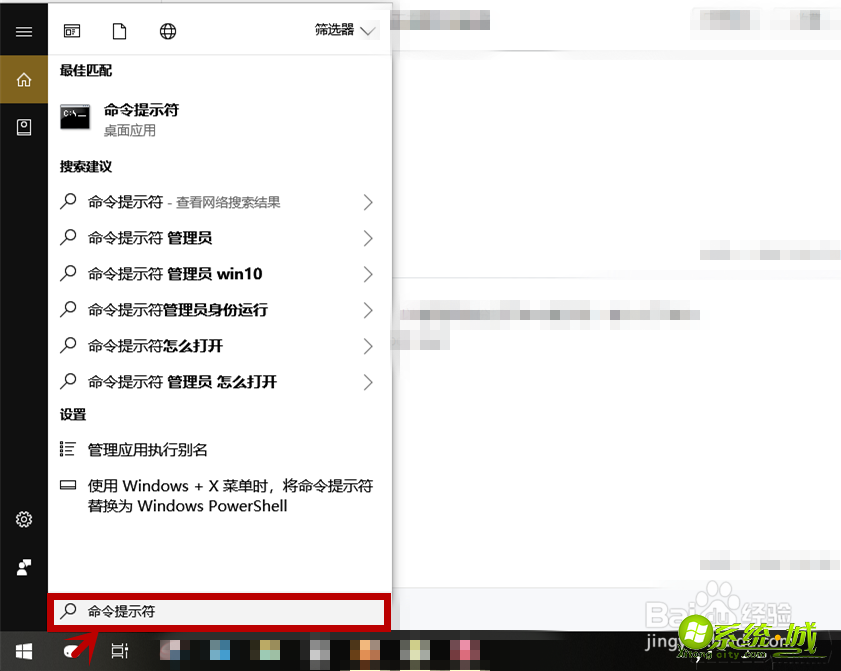
2、右击搜索到的【命令提示符】,在弹出菜单选择【以管理员身份运行】选项。
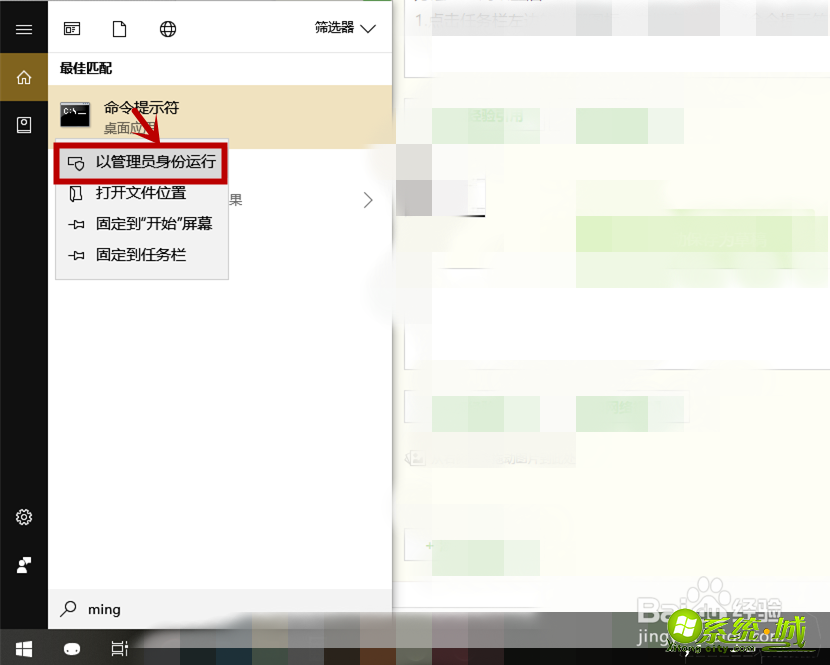
3、在弹出的【管理员:命令提示符】界面输入“netsh winsock reset”,出现重置成功提示后,重新启动电脑就行了。
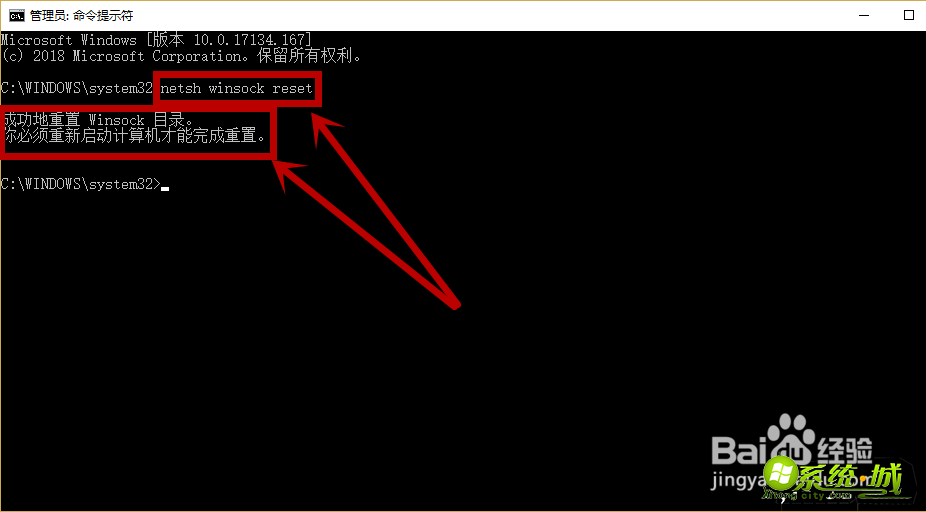
方法三:卸载掉其它第三方移动热点软件
之前我们下载并安装的第三方移动热点软件要及时删除,避免软件冲突给我们的使用造成不便。
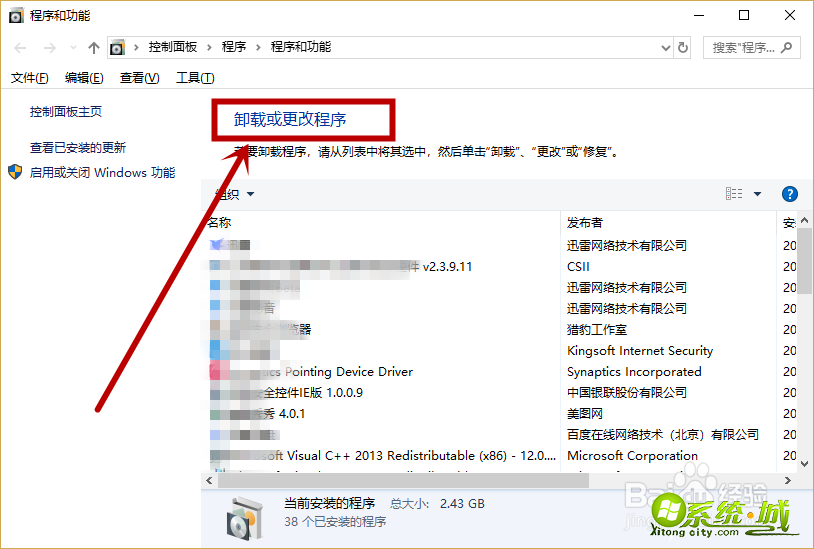
方法四:更新电脑系统
win10的版本bug还是比较多的,通过系统更新可以很好的帮助我们解决此类问题,具体方法就是进入设置>>更新和安全,进行系统的更新。
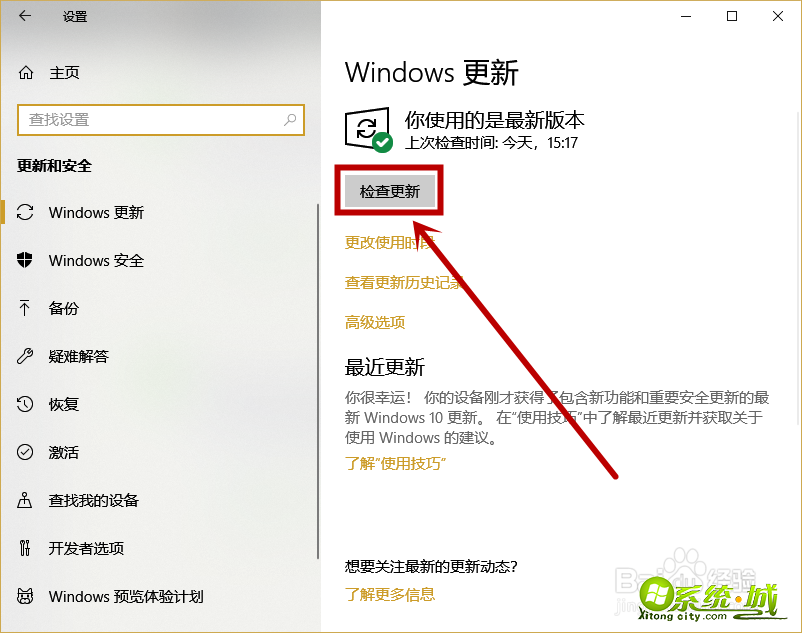
方法五:使用安全卫士进行网络诊断
1、点击功能大全。
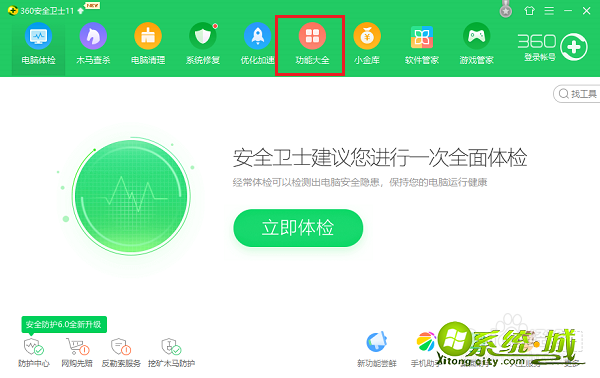
2、点击网络优化->断网急救箱。
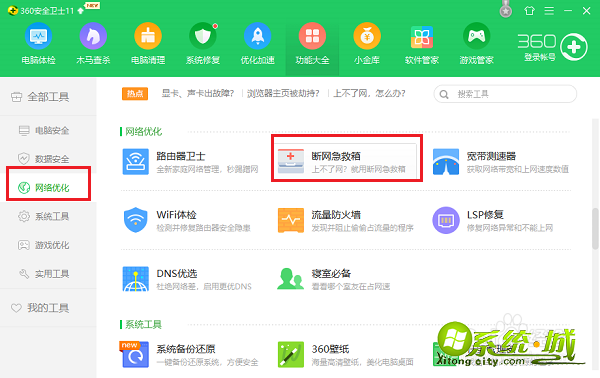
3、开始进行诊断修复网络硬件配置,网络连接配置,DNS服务等,修复完成,重启电脑,就可以正常上网了。
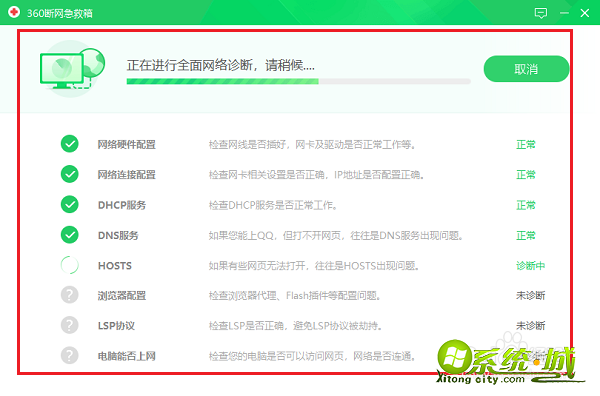
以上就是win10笔记本电脑本地连接已连接上但上不了网的解决步骤,有遇到这种情况的小伙伴可以通过上面的方法进行操作,希望可以帮到您。
热门教程
网友评论